普通方式手写注册功能


def reg(request): errors = { 'username':'','password':''} if request.method == 'POST': username = request.POST.get('username') password = request.POST.get('password') if 'sb' in username: errors['username'] = '用户名不能有sb' if password.isdigit(): errors['password'] = '不能为纯数字' return render(request,'login.html',locals()) 

Title
用form组件实现注册功能
django form组件
1.渲染标签 2.校验数据 3.展示信息渲染标签
第一步先定义一个Form类
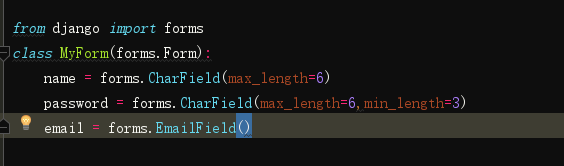
第二步实例化form对象
form_obj = MyForm({'name':'jason'})


from app01 import viewsform_obj = views.MyForm({ 'name':'asd','password':'a654','email':3215})form_obj.is_valid()Falseform_obj.errors{ 'email': ['Enter a valid email address.']} - form_obj.is_valid() 可以判断RegForm实例化传值对不对,返回True,False
- form_obj.errors 返回所有校验未通过的字段及错误提示
- form_obj.cleaned_data 返回的是符合校验规则数据,存的是字典
注意:实例化时,如果传值传多了不影响,不会去校验这个多出来的值,会当它不存在,如果少传了值,form_obj.is_valid()就会是false,form_obj.errors报错{'email': ['This field is required.']},这个时候我们可以在字段后面设置required=False,这样就不用传值了

第三步查看数据校验是否合法
form_obj.is_valid() # 只有当所有的字段都校验通过才会返回True
第四步查看校验错误的信息
form_obj.errors # 这个里面放的是所有校验未通过的字段及错误提示
""" { 'name': ['Ensure this value has at most 6 characters (it has 7).'], 'password': ['Ensure this value has at least 3 characters (it has 2).'], 'email': ['Enter a valid email address.'] } """第五步查看校验通过的数据
form_obj.cleaned_data # 符合校验规则数据都会被放到该对象中
ps:form组件校验数据的规则从上往下依次取值校验 校验通过的放到cleaned_data 校验失败的放到errors
渲染标签
form组件只帮你渲染获取用户输入的标签,不会帮你渲染提交按钮,需要手动添加
第一种渲染方式(可扩展性较差)
{
{ form_obj.as_p }} { { form_obj.as_ul }} 
第二种渲染方式
<form action="">
<p>{ { form_obj.name.label }}{ { form_obj.name }}</p> <p>{ { form_obj.password.label }}{ { form_obj.password }}</p> <p>{ { form_obj.email.label }}{ { form_obj.email }}</p> <input type="submit"> </form>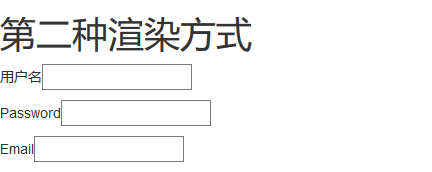

输入框前面的提示词默认是字段名的首字母大写,我们可以通过添加label=""来修改
第三种渲染标签的方式
<form action="">
{% for foo in form_obj %} <p>{ { foo.label }}{ { foo }}</p> {% endfor %} </form>
前端取消校验
<form action="" method="post" novalidate> </form>
form综合使用
后端
from django import formsclass MyForm(forms.Form): name = forms.CharField(max_length=6,label='用户名',error_messages={ 'max_length':'用户名最长不超过6位', 'required': '用户名不能为空' }) #error_messages={}自定义错误提示,label='用户名',修改输入框前面的默认Name,Password password = forms.CharField(max_length=6,min_length=3,error_messages={ 'max_length':'密码最长不超过6位', 'min_length':'密码至少3位', 'required': '密码不能为空' }) email = forms.EmailField(error_messages={ 'invalid':'邮箱格式不正确', 'required': '邮箱不能为空' })def reg(request): # 先生成一个空对象 form_obj = MyForm() if request.method == 'POST': print(request.POST) form_obj = MyForm(request.POST) if form_obj.is_valid(): models.User.objects.create(**form_obj.cleaned_data) return render(request, 'reg.html', locals()) error_messages={}自定义错误提示, label='用户名',修改输入框前面的默认Name,Password 前端
Title 第三种渲染方式
效果展示
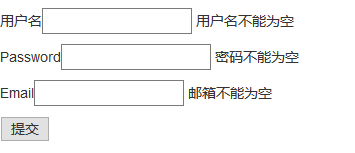
钩子函数
局部钩子函数 (单个字段的校验利用局部钩子函数)


class MyForm(forms.Form): name = forms.CharField(max_length=6,label='用户名',error_messages={ 'max_length':'用户名最长不超过6位', 'required': '用户名不能为空' }) password = forms.CharField(max_length=6,min_length=3,error_messages={ 'max_length':'密码最长不超过6位', 'min_length':'密码至少3位', 'required': '密码不能为空' }) confirm_password = forms.CharField(max_length=6, min_length=3, error_messages={ 'max_length': '确认密码最长不超过6位', 'min_length': '确认密码至少3位', 'required': '确认密码不能为空' }) email = forms.EmailField(error_messages={ 'invalid':'邮箱格式不正确', 'required': '邮箱不能为空' }) def clean_name(self): name = self.cleaned_data.get('name') if 'sb' in name: self.add_error('name','说脏话是不好地。。') return name 全局钩子函数 (多个字段的校验利用全局钩子函数)


def clean(self): password = self.cleaned_data.get('password') confirm_password = self.cleaned_data.get('confirm_password') if password != confirm_password: self.add_error('confirm_password','两次密码不一致') return self.cleaned_data 效果展示

设置标签样式
from django import forms from django.forms import widgets password = forms.CharField(max_length=8,min_length=3,error_messages={ 'max_length': '密码最长8位', 'required': '密码不能为空', 'min_length':'密码最少3位' },widget=widgets.PasswordInput(attrs={ 'class':'c1 form-control'})) #widget=widgets.PasswordInput设置密码密文,(attrs={'class':'c1 form-control'})设置样式 hobby = forms.ChoiceField( choices=((1, "篮球"), (2, "足球"), (3, "双色球"),), label="爱好", initial=3,#设置默认值 widget=forms.widgets.Select() ) hobby1 = forms.MultipleChoiceField( choices=((1, "篮球"), (2, "足球"), (3, "双色球"),), label="爱好", initial=[1, 3], widget=forms.widgets.SelectMultiple() ) keep = forms.ChoiceField( label="是否记住密码", initial="checked", widget=forms.widgets.CheckboxInput() )